怎样制做U盘启动盘 U盘启动盘制作教程
时间:2024-06-17阅读量:作者:大白菜
如果你的电脑出了点小问题,或者你想尝试下新的操作系统,手头有个启动盘就方便多了。借助一些u盘启动盘制作工具,比如大白菜,你可以将普通的u盘制作成启动盘。利用启动盘,你可以给故障电脑重装系统,尽管系统崩溃开不了机也合适使用。
怎样制做U盘启动盘
如果你的电脑出了点小问题,或者你想尝试下新的操作系统,手头有个启动盘就方便多了。借助一些u盘启动盘制作工具,比如大白菜,你可以将普通的u盘制作成启动盘。利用启动盘,你可以给故障电脑重装系统,尽管系统崩溃开不了机也合适使用。下面,小编以安装win7为例,介绍这个详细的过程。

一、必备工具准备
1、下载工具:大白菜U盘启动盘制作工具。
2、准备U盘:容量至少为8GB的空U盘。
3、下载Windows 7系统镜像文件:可以从微软官网或其他可靠来源下载。
二、注意事项
1、在开始之前,请确认你已经备份了所有重要数据,因为重装系统会清除硬盘上的所有内容。
2、制作启动U盘时,确保选择正确的U盘,并备份U盘中的数据。制作过程会格式化U盘,清除其中的所有数据。
3、重启电脑时,确保正确地进入启动菜单并选择U盘启动项。
三、制作u盘和重装系统
1、用你的U盘插入到你的电脑的USB接口上。

2、打开大白菜制作工具,选择你要制作的U盘。通常,制作启动盘的选项会在软件的主界面上,点击它开始制作。
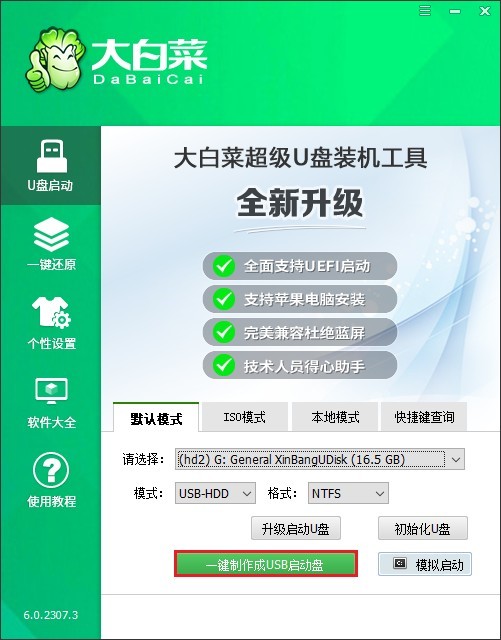
3、制作需要几分钟的时间,你需要耐心等待。
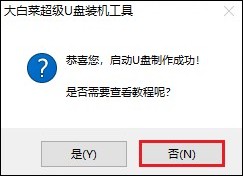
4、在浏览器中打开msdn网站,找到合适的Win7镜像文件并进行下载。
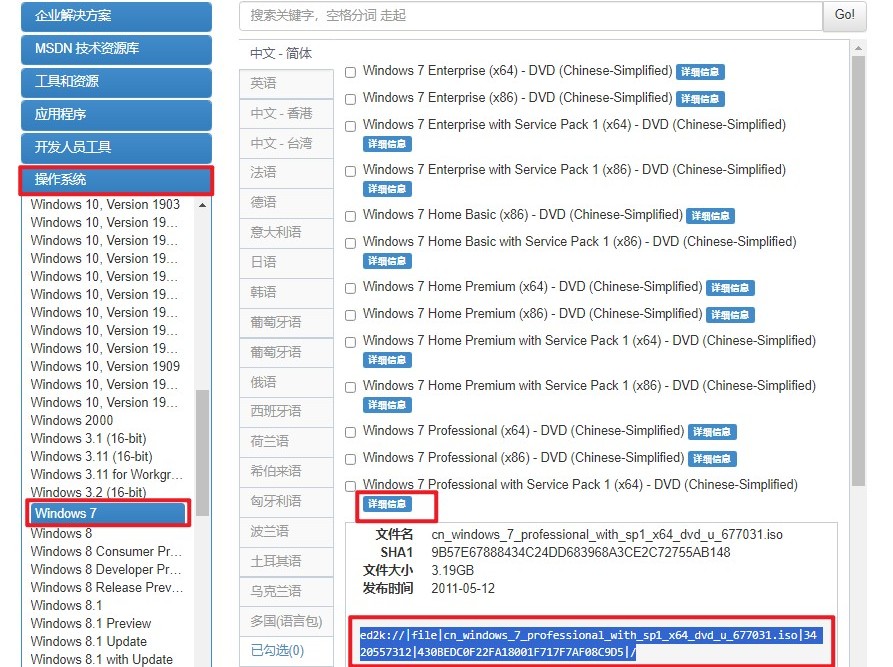
5、下载完成后,记得将它保存在一个易于找到的位置。例如,小编将其保存到制作好的U盘当中。
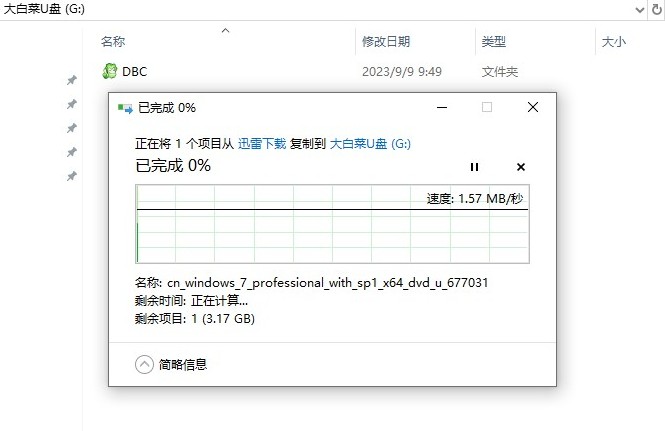
6、将U盘启动盘插入需要重装系统的电脑的 USB 接口中,开机时按下相应的U盘启动快捷键进入启动菜单设置界面。
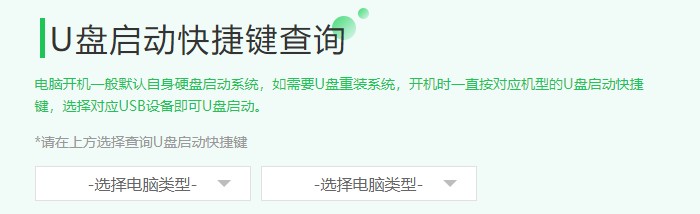
7、在启动选项中,选择U盘选项回车,电脑将从U盘启动。
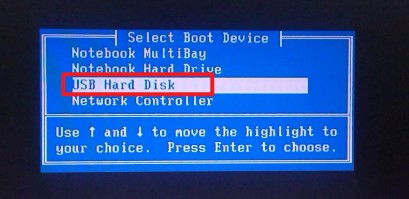
8、等待进入PE系统,或者在重启时选择PE快速进入。
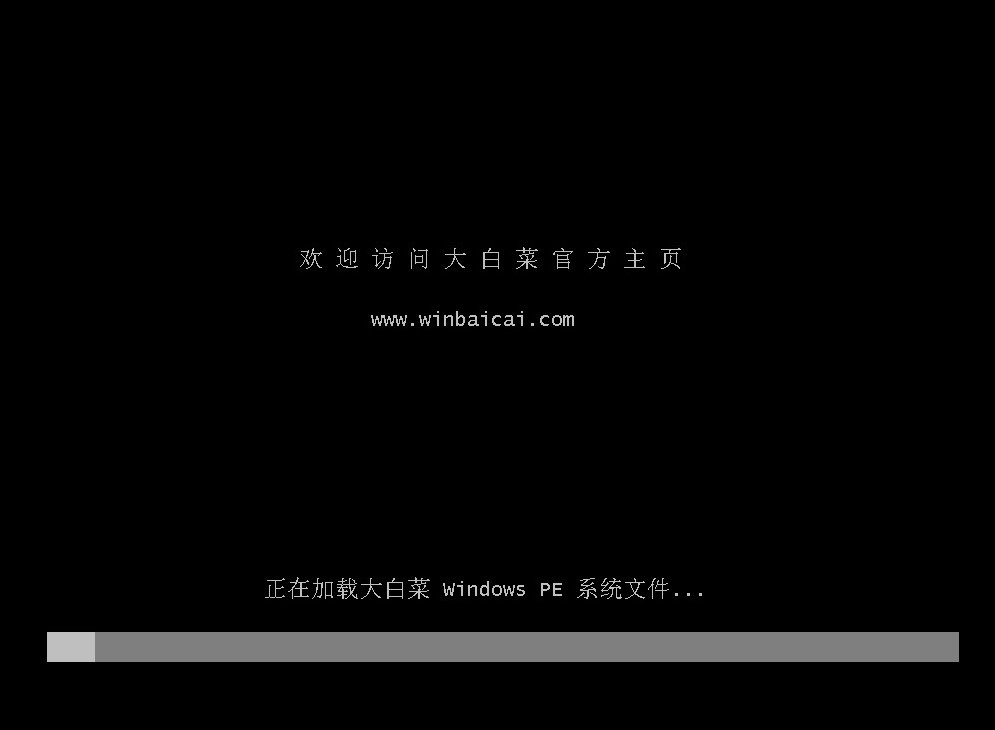
9、找到并打开装机工具,选择你之前下载的Win7系统文件以及选择系统安装位置。点击“执行”按钮开始安装系统。

10、点击“是”,等待安装完成。
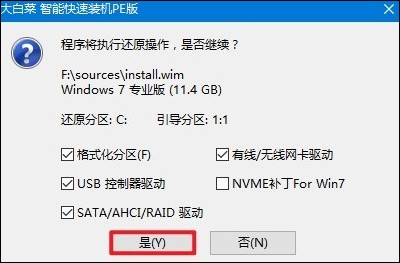
11、安装完成后将提醒你重启,此时拔出u盘。
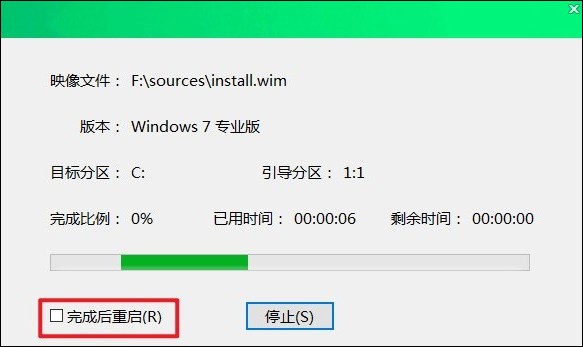
12、重启后,电脑会自动进入安装好的Win7系统。
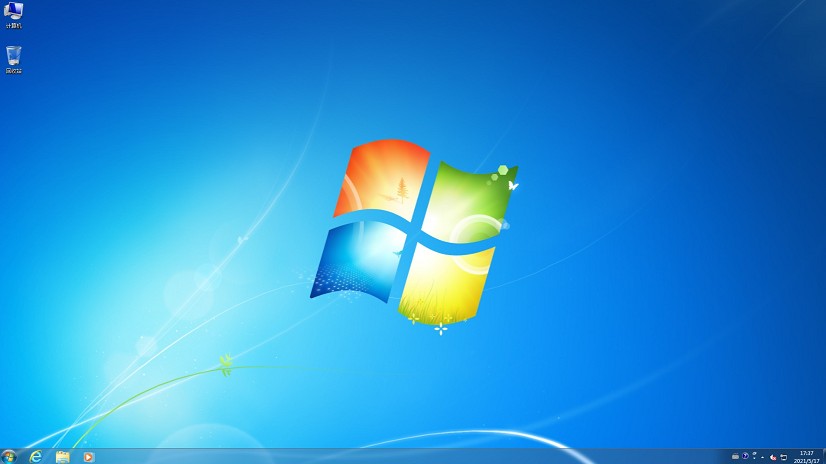
以上内容介绍了,U盘启动盘制作教程,制作好大白菜u盘后,接下来进行重装系统。如果你想重装win7,那么需要下载相应的系统镜像文件,而想要重装win10,同样的,在msdn网站上下载合适的版本,然后用大白菜u盘安装即可。希望这篇教程可以帮助到你。